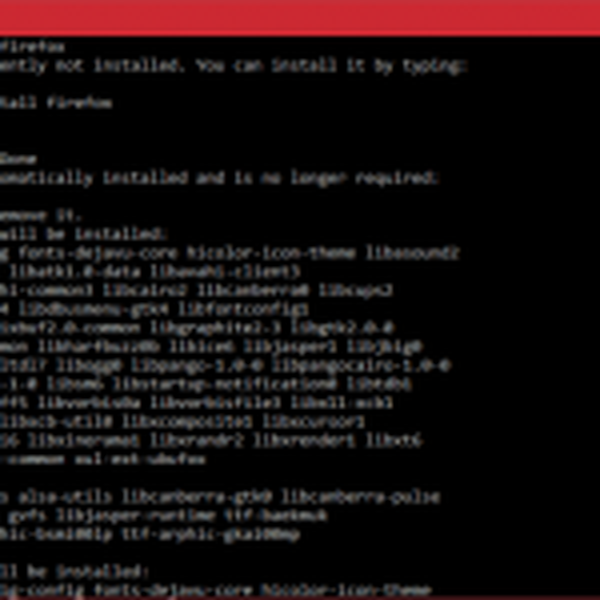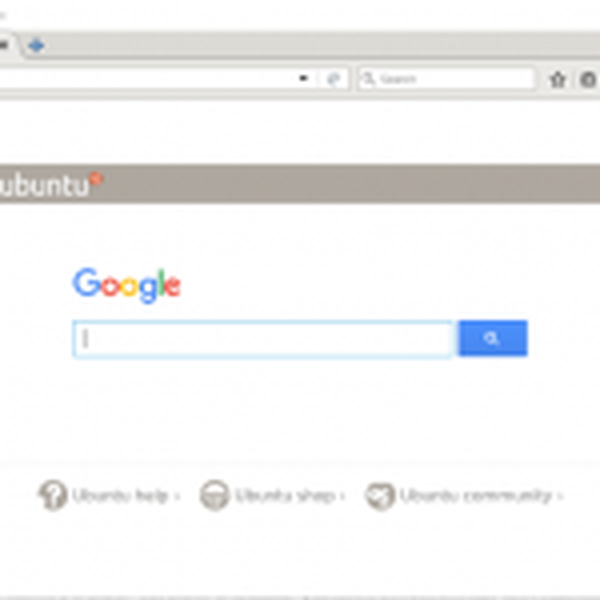Para surpresa de todos, a Microsoft anunciou na Build 2016 que o Windows 10 suportaria Bash, o popular utilitário de linha de comando para todos os sistemas operacionais baseados em Linux. Esta mudança permite que qualquer usuário execute seu software Linux favorito no modo de linha de comando e, como esperado, os usuários de computador ficaram extasiados.
Bem, os usuários aumentaram o número de motivos para se animar: alguém encontrou uma maneira de permitir que programas Linux GUI rodem no Windows 10 através do Bash e de um software conhecido como Xming X Server. Tenha em mente que os usuários serão obrigados a ter o Windows 10 build 14316 em mãos antes de tentar fazer isso.
Para experimentar por si mesmo, use o seguinte código para iniciar a versão Ubuntu do Firefox: DISPLAY =: 0 firefox. Agora, como este não é um programa nativo do Windows 10, ele não funcionará como se fosse, então não entre nisso esperando executar seus programas favoritos tão rápido quanto quando eles estão sendo alimentados por um sistema operacional Linux.
Lembre-se de que o Bash deve primeiro ser instalado em seu computador Windows 10. Não assuma que, uma vez que o build 14316 está instalado e funcionando, o Bash também deve estar pronto quando você quiser - esse não é o caso.
Como obter o Bash no Windows 10:
Você precisará ter uma versão de 64 bits do Windows 10 ou isso nunca funcionará, a menos que você conheça alguns truques de mágica sofisticados. Depois de provar a si mesmo que o Windows 10 de 64 bits está instalado, abra a opção de pesquisa e digite “Ativar ou desativar recursos do Windows”.
Quando a opção aparecer, clique nela. Uma nova janela deve aparecer com uma lista de opções. Role para baixo até que o subsistema Windows para Linux (beta) esteja visível. Clique na caixa de seleção e observe como os arquivos necessários são instalados.
Em seguida, reinicie o sistema do seu computador. Depois, procure o Bash e execute-o. Ele vai pedir sua permissão para instalar o Ubuntu, então basta seguir as instruções para fazer isso.
Para executar o Firefox, ele precisa ser instalado primeiro. No Bash, digite “apt-get install firefox” e pressione a tecla Enter no teclado. Siga as instruções na tela para fazer o trabalho. Dependendo da velocidade do seu computador, isso pode demorar um pouco.
Deve ter acabado agora, então basta iniciar o Xming e no Bash, digite ou copie e cole “DISPLAY =: 0 firefox” para iniciar o Firefox. Tenha em mente que houve relatos de que o Firefox travou prematuramente.
Embora o desempenho não seja alucinante, deve ser melhor do que o encaminhamento VNC / X11, de acordo com um desenvolvedor do Reddit.
Podemos dizer com certeza que funciona, mas às vezes demora um pouco devido a travamentos constantes. Por causa do desempenho, recomendamos que outras pessoas executem seus programas Linux por meio da linha de comando Bash em vez de tentar fazer isso.
É ótimo para mostrar e contar, mas não muito de mais nada, temos medo. Baixe o Xming X Server diretamente do Sourceforge, o melhor local para programas de código aberto na web.
- Bash
- Guias do Firefox
- windows 10
 Friendoffriends
Friendoffriends